 Cette œuvre est sous licence Creative Commons Attribution-NonComercial-ShareAlike 4.0 International.
Cette œuvre est sous licence Creative Commons Attribution-NonComercial-ShareAlike 4.0 International.
Rechercher des glyphes à l’aide de l’arborescence des catégories
Une autre option pour rechercher des pictogrammes dans ARASAAC
est l’utilisation d’une arborescence de catégories que nous trouvons avec l’option Rechercher dans la section Pictogrammes.
Juste en bas de la zone de recherche de texte, nous trouvons les douze catégories dans lesquelles tous les pictogrammes ont été balisés. Certains d’entre eux sont étiquetés dans plusieurs catégories pour pouvoir effectuer des recherches transversales.
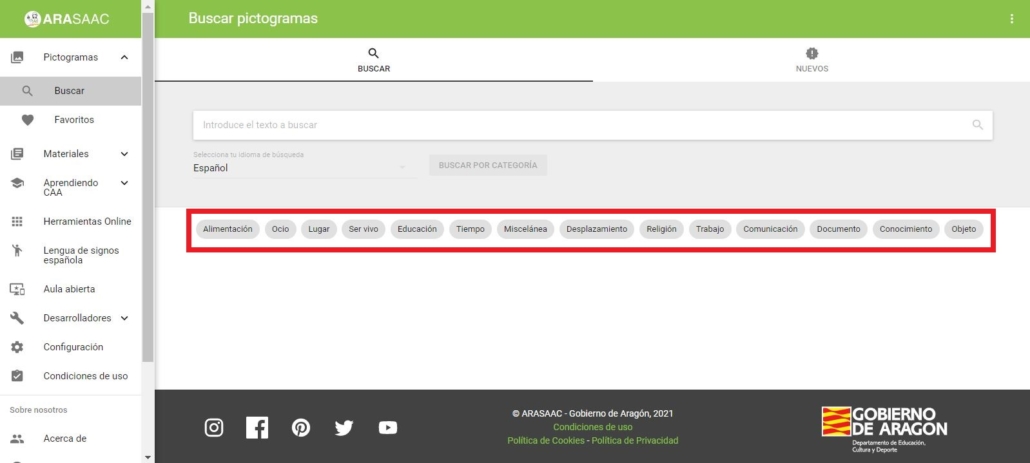
Dans l’image ci-dessous, nous avons sélectionné la catégorie Déplacement et nous pouvons voir comment apparaît l’arborescence des catégories et sous-catégories correspondant à ce centre d’intérêt.
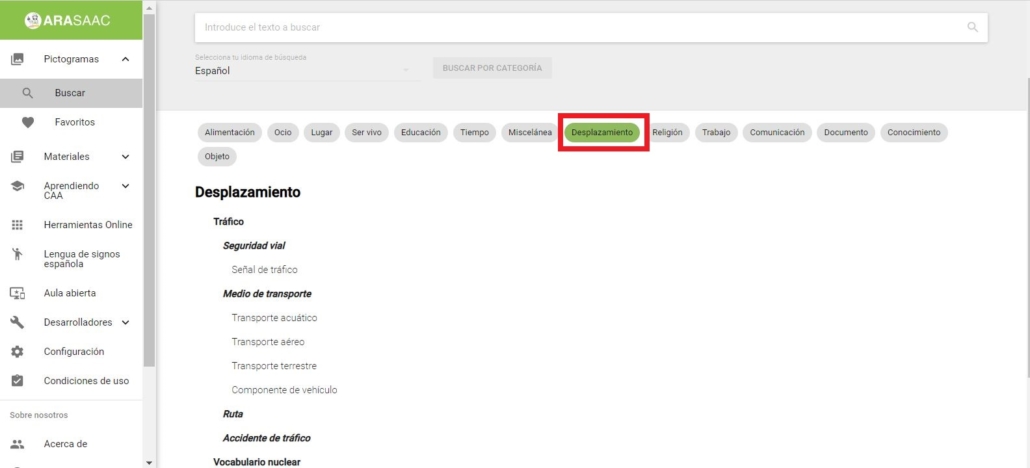
Si nous cliquons sur Transport terrestre,tous les pictogrammes étiquetés dans cette catégorie apparaissent à l’écran. Si nous regardons de près, nous verrons que la boîte de recherche a été saisie semi-automatiquement automatiquement et dans la boîte du bas, l’index des pages semble pouvoir afficher et télécharger tous les pictogrammes qui nous intéressent et qui se trouvent sur n’importe quelle page. Sur chaque page, 20 pictogrammes sont inclus.
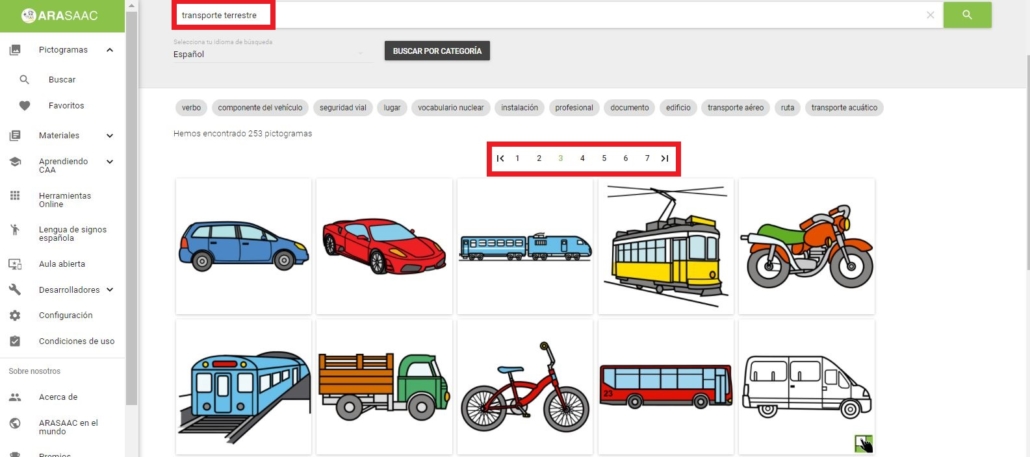
Si nous examinons de près la recherche, un ensemble de balises apparaît également qui nous permettent d’affiner notre recherche dans la sous-catégorie des transports terrestres. En cliquant sur l’un d’entre eux, nous restreindrons encore plus la recherche.
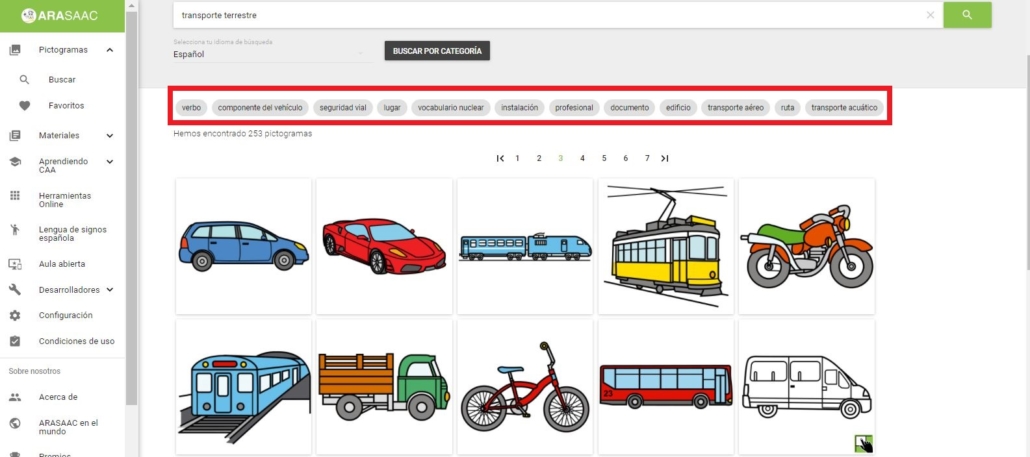
Nous essayons de sélectionner Lieu et tous les lieux liés au transport terrestre apparaîtront à l’écran.
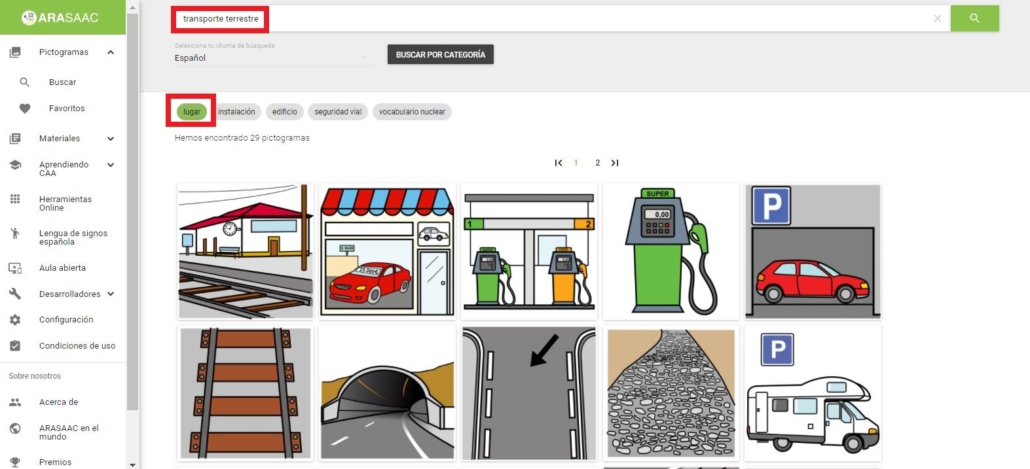
Nous pouvons encore affiner la recherche. Si nous cliquons sur Installation,les installations liées au transport terrestre apparaîtront.
Ces balises peuvent être désactivées et nous revenons successivement à la recherche précédente.
À tout moment au cours de notre recherche, nous pouvons appuyer sur le bouton Afficher les catégories et revenir à l’écran initial où toutes les catégories sont à nouveau affichées.

Nous vous suggérons d’effectuer différentes recherches pour vous familiariser et mieux comprendre la gestion de cette option, ce qui peut être très utile pour la création et l’adaptation de matériaux.
Rechercher des glyphes par catégories dans la zone de recherche
Lorsque nous nous familiarisons avec l’arborescence des catégories, nous pouvons rechercher directement n’importe quelle catégorie ou sous-catégorie à l’aide de la zone de recherche de texte. Dans l’image suivante, nous avons écrit «nourriture» et nous pouvons voir que toutes les sous-catégories ci-dessous sont apparues.
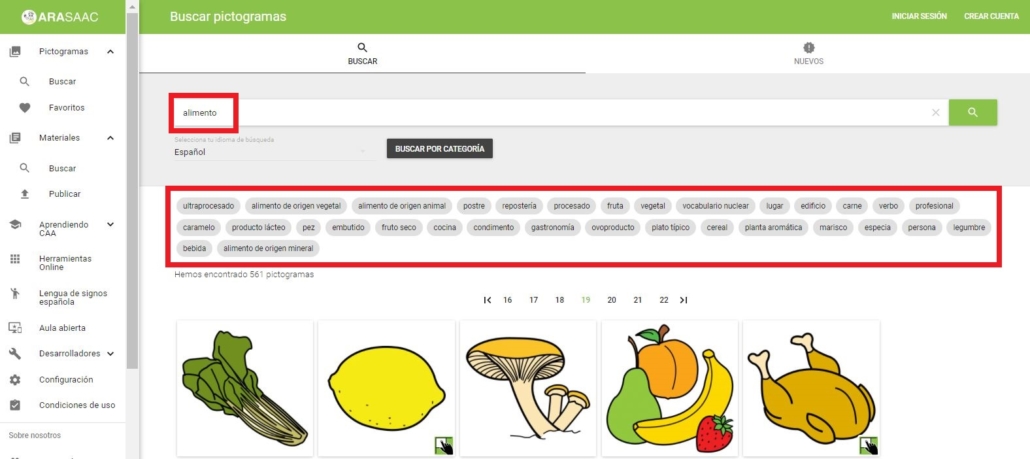
Nous pouvons maintenant affiner notre recherche en sélectionnant n’importe quelle sous-catégorie. Dans l’exemple ci-dessous, nous avons sélectionné d’abord «aliments d’origine végétale» puis «fruits».
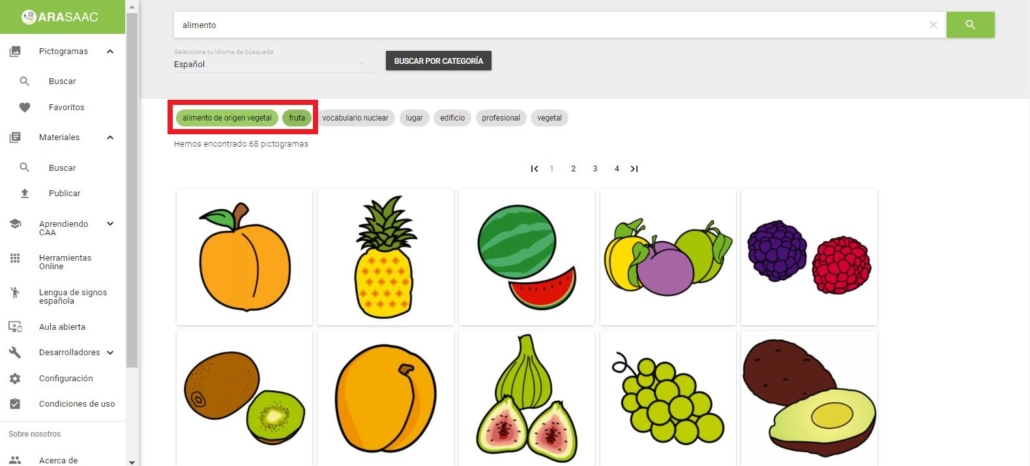
Si nous voulons revenir en arrière, nous désactivons simplement les cases et toutes les sous-catégories apparaîtront à nouveau.
Nous pouvons maintenant commencer à télécharger nos pictogrammes à l’aide de la flèche qui apparaît en haut à gauche du pictogramme, bien que dans le tutoriel 5, nous expliquerons ce sujet plus en détail.












